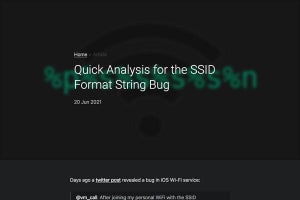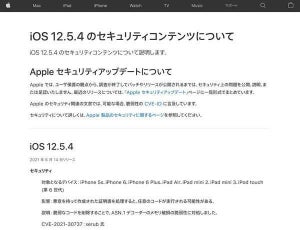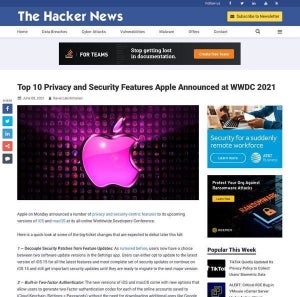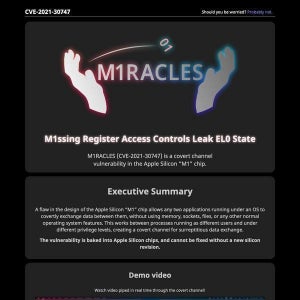オプション:不要アプリケーションの調査とアンインストール
以降の作業はオプションだ。特に必要な手入れではないが、個人的に、新しいMacになったタイミングで取り組んでおくとよいと考えているものだ。好みに応じて選んでもらえればと思う。
Windows搭載PCと異なり、Macには広告や宣伝目的のアプリケーションや不要なアプリケーションといったものがほとんどインストールされていない。このため、Windows搭載PCの場合ほど取り組む必要はないのだが、これまで一度も使っていないアプリケーションがあるなら、このタイミングでアンインストールしておこう。
最初からインストールされていてアンインストール可能なアプリケーションは、あとでApp Storeから無料で再インストールできる。再インストールできるかどうかはアンインストール前に確認したほうがよいが、使うことがなければアンインストールして見通しをよくしておこう。
アプリケーションのアンインストールは、iPhoneやiPadと同じ要領で行うことができる。Launchpadを起動してアイコンを長押しする。アイコンが揺れだしたらアンインストール可能なものは左上に[×]マークが現れるので、不要なものは[x]をクリックしてアンインストールする。
なお、上記手順でのアンインストールできるアプリケーションには限りがある。対応していないアプリケーションはこの方法ではアンインストールできない。そうした場合は、サードパーティ製ツールを使うとよい。システムのアプリケーションのみならず、ユーザのホームディレクトリ以下にインストールされる関連データも含めて削除を行ってくれるものが多い。クリーンな状態を保ちたいならサードパーティ製ツールの利用を検討してみよう。
該当するツールはいくつもあるが、長く使われているツールのひとつに「AppCleaner」がある。
もちろん利用は自己責任となるが、シンプルで便利なツールだ。
Macを末永く使っていくポイントのひとつは、システムの中身をよく知ることと、見通しのよい状態にしておくことだ。必要なアプリケーションやデータはインストールしておき、不要なアプリケーションやデータは削除しておく。シンプルな状態をキープすることで、問題が発生したときの対処が行いやすくなる。
オプション:Dockを手入れする
Dockに表示するアプリケーションも絞り込むことを検討しよう。よく使うアプリケーションは限られてくるものだ。よく使うものだけをDockに置いておくと操作がクイックに行えるようになる。
オプション:ダークモード
Macの画面が明るくて目が痛いと感じていたり、MacBookのバッテリーを少しでも伸ばしたいと考えていたりするなら、外観モードを「ダークモード」に設定することを検討しよう。システム環境設定から「一般」→「外観モード」→「ダークモード」で有効にできる。
ダークモードは本当にカラーテーマが黒基調になるので、逆に見にくくなる方もいるはずだ。好みに合わせて選択してもらえればと思う。
オプション:Night Shift
夜にMacを使う場所が暖色系の明かりを使っている場所なら、Night Shiftを有効にしておくとよいかもしれない。夜間はディスプレイの色を暖色系を移行させるというもので、暖色系の明かりや暗くしていった部屋と相性がよい。
明るさや時間帯を細かく調整したいなら「f.lux」というツールを使うという方法もある。
f.luxを使うと時間帯や明るさ、暖色さなどを細かく設定することができる。ライフタイムサイクルに合わせて細かく調整できるので、生活パターンがある程度定まっていればこちらのほうが便利かもしれない。
Rosettaを有効化
セットアップ作業を行っていると、どこかのタイミングで次のスクリーンショットのように「Rosettaをインストールする必要があります。今すぐインストールしますか?」というダイアログが起動してくると思う。
RosettaはM1 MacでIntel Macのアプリケーションを実行するための機能だ。M1 Macが普及する最初の数年間はRosettaは必須という状況が続くはずだ。このダイアログが起動してきたら「インストール」を選択して機能を有効化する。この機能が動作しているおかげで、これまでIntel Macで使えていたアプリケーションがM1 Macでも問題なく動作してくれる。
新しいMacを手に入れたらクリーンアップのチャンス
Windows搭載PCは購入したあと、ある程度時間をとって調査と手入れを行ったほうが、中身を把握しやすくなり、末永く使っていくことができるようになる(参考「Windows 10搭載PCを買ったら最初にやっておきたいこと【基本編】」)。これと比べると、Macでは手入れする内容が少ないが、ある程度似たようなことはできる。
Macはデータ移行がスムーズだし、ユーザー体験にも連続性がある。今まで使っていたMacから新しいMacへ移っても、大きな違いには気がつくことは少ないかもしれない。これまでもたついていた操作が新しいMacではスムーズに動作するなど、その変化にほとんど気が付かないかもしれない。このため、新しいMacを買っても最初に手入れを行おうと考えることはあまりないように思う。
しかし、新しいMacへ移るということは、クリーンアップを行うよいタイミングでもあるのだ。もう使っていないアプリケーションや不要なデータを整理して、システムを見通しのよい状態にするチャンスである。もし時間が取れるなら、新しいMacを買ったタイミングでシステムのクリーンアップに取り組んでもらえればと思う。